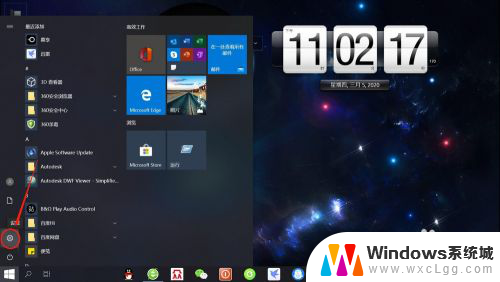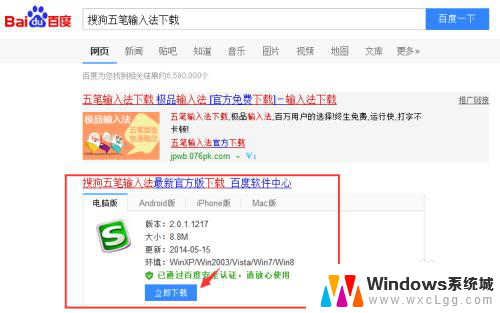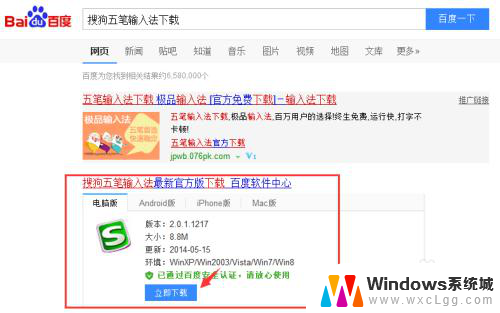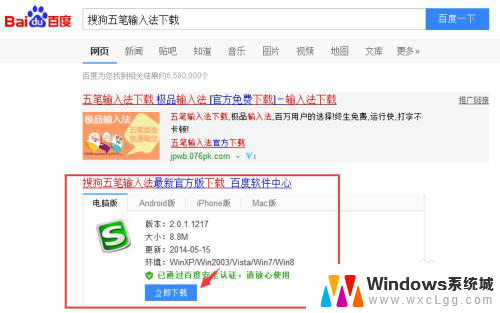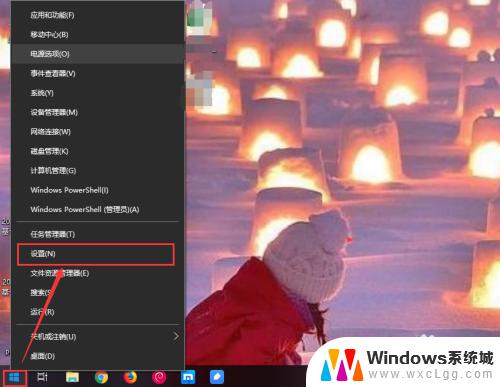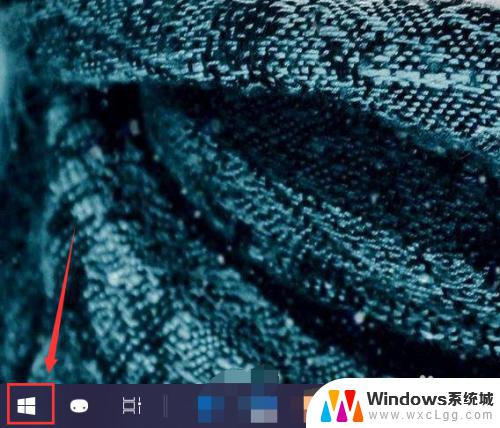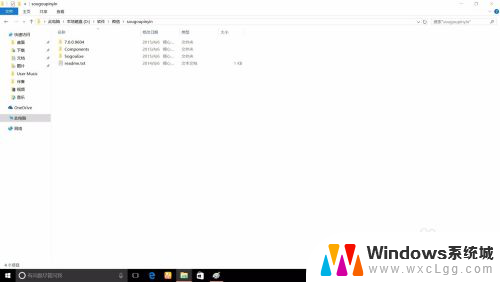windows10 五笔输入法 Win10如何安装微软五笔输入法
更新时间:2023-09-30 09:00:07作者:xtang
windows10 五笔输入法,Windows 10 是一款广受欢迎的操作系统,而五笔输入法是一种常用的输入工具,在Win10系统中,安装微软五笔输入法是很简单的。微软五笔输入法不仅可以帮助用户提高打字速度,还具有准确度高、易于上手等优点。本文将介绍如何在Windows 10 中安装微软五笔输入法,帮助用户更好地利用这一实用功能。无论是对于需要频繁打字的办公人员,还是对于热衷于电脑输入的用户,掌握安装微软五笔输入法的方法无疑是提高工作效率的重要途径之一。
具体步骤:
1.点击桌面左下角“开始”——“设置”,打开“Windows设置”。
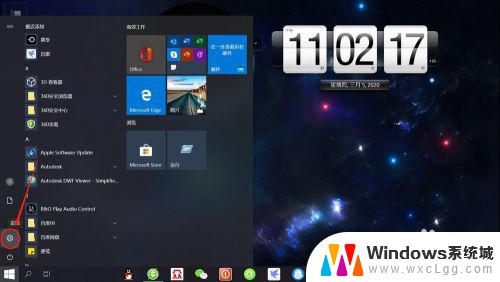
2.在“Windows设置”页面,点击“时间和语言”。打开“时间和语言”设置。
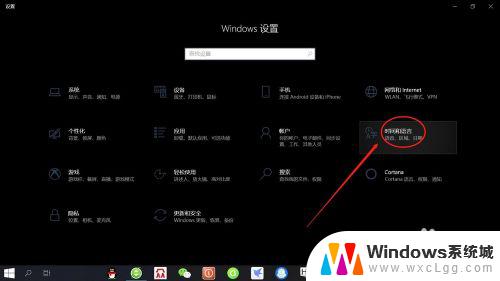
3.在“时间和语言”设置页面,点击左侧“语言”,打开“语言设置”。
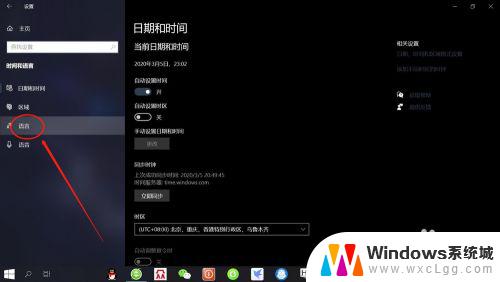
4.在“语言设置”页面,点击“首选语言”——“选项”。打开“语言选项”设置。
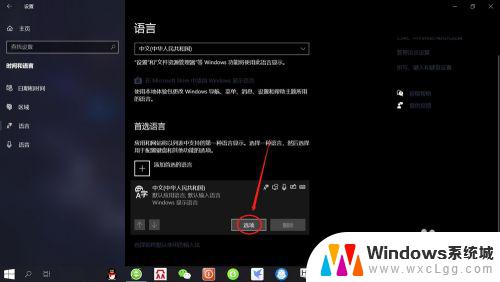
5.在“语言选项”设置页面,点击“添加键盘”——“微软五笔输入法”。即可添加“微软五笔输入法”。
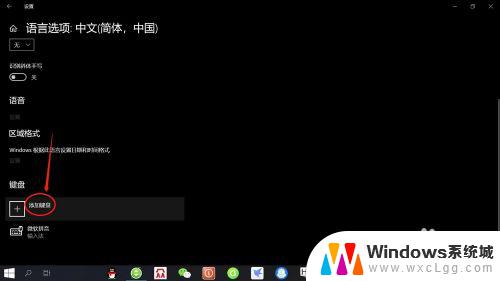
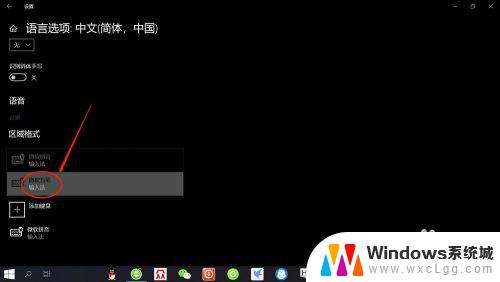
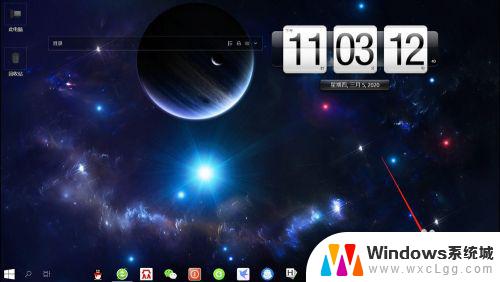
这就是Windows 10五笔输入法的全部内容,有需要的用户可以按照小编的步骤进行操作,希望能对大家有所帮助,谢谢。